- 动态与公告
- 新手指引
- 产品简介
- 购买指南
- 快速入门
- 操作指南
- 触发器
- 开发指南
- 开发者工具
- 代码开发
- Web 框架部署
- 最佳实践
- 客户案例
- API 文档
- History
- Introduction
- API Category
- Making API Requests
- Trigger APIs
- Function APIs
- Invoke
- UpdateFunctionConfiguration
- UpdateFunctionCode
- ListFunctions
- GetFunctionLogs
- GetFunction
- DeleteFunction
- CreateFunction
- CopyFunction
- PublishVersion
- ListVersionByFunction
- GetFunctionAddress
- DeleteAlias
- UpdateAlias
- ListAliases
- GetAlias
- CreateAlias
- PutTotalConcurrencyConfig
- PutReservedConcurrencyConfig
- PutProvisionedConcurrencyConfig
- GetReservedConcurrencyConfig
- GetProvisionedConcurrencyConfig
- DeleteReservedConcurrencyConfig
- DeleteProvisionedConcurrencyConfig
- UpdateFunctionEventInvokeConfig
- GetFunctionEventInvokeConfig
- InvokeFunction
- GetRequestStatus
- Namespace APIs
- Layer Management APIs
- Async Event Management APIs
- Other APIs
- Data Types
- Error Codes
- 函数和层的状态说明
- SDK文档
- 常见问题
- 相关协议
- 联系我们
- 词汇表
- 动态与公告
- 新手指引
- 产品简介
- 购买指南
- 快速入门
- 操作指南
- 触发器
- 开发指南
- 开发者工具
- 代码开发
- Web 框架部署
- 最佳实践
- 客户案例
- API 文档
- History
- Introduction
- API Category
- Making API Requests
- Trigger APIs
- Function APIs
- Invoke
- UpdateFunctionConfiguration
- UpdateFunctionCode
- ListFunctions
- GetFunctionLogs
- GetFunction
- DeleteFunction
- CreateFunction
- CopyFunction
- PublishVersion
- ListVersionByFunction
- GetFunctionAddress
- DeleteAlias
- UpdateAlias
- ListAliases
- GetAlias
- CreateAlias
- PutTotalConcurrencyConfig
- PutReservedConcurrencyConfig
- PutProvisionedConcurrencyConfig
- GetReservedConcurrencyConfig
- GetProvisionedConcurrencyConfig
- DeleteReservedConcurrencyConfig
- DeleteProvisionedConcurrencyConfig
- UpdateFunctionEventInvokeConfig
- GetFunctionEventInvokeConfig
- InvokeFunction
- GetRequestStatus
- Namespace APIs
- Layer Management APIs
- Async Event Management APIs
- Other APIs
- Data Types
- Error Codes
- 函数和层的状态说明
- SDK文档
- 常见问题
- 相关协议
- 联系我们
- 词汇表
操作场景
本文将为您指导如何通过 SCF Web Function,快速部署您的 Flask 业务上云。
说明:本文档主要介绍控制台部署方案,您也可以通过命令行完成部署,详情请参见 通过命令行完成框架部署。
前提条件
在使用腾讯云云函数服务之前,您需要 注册腾讯云账号 并完成 实名认证。
操作步骤
模板部署 -- 一键部署 Flask 项目
- 登录 Serverless 控制台,单击左侧导航栏的函数服务。
- 在主界面上方选择期望创建函数的地域,并单击新建,进入函数创建流程。
- 选择使用模板创建来新建函数,在搜索框里输入
WebFunc筛选所有 Web 函数模板,选择Flask 框架模板并单击下一步。如下图所示: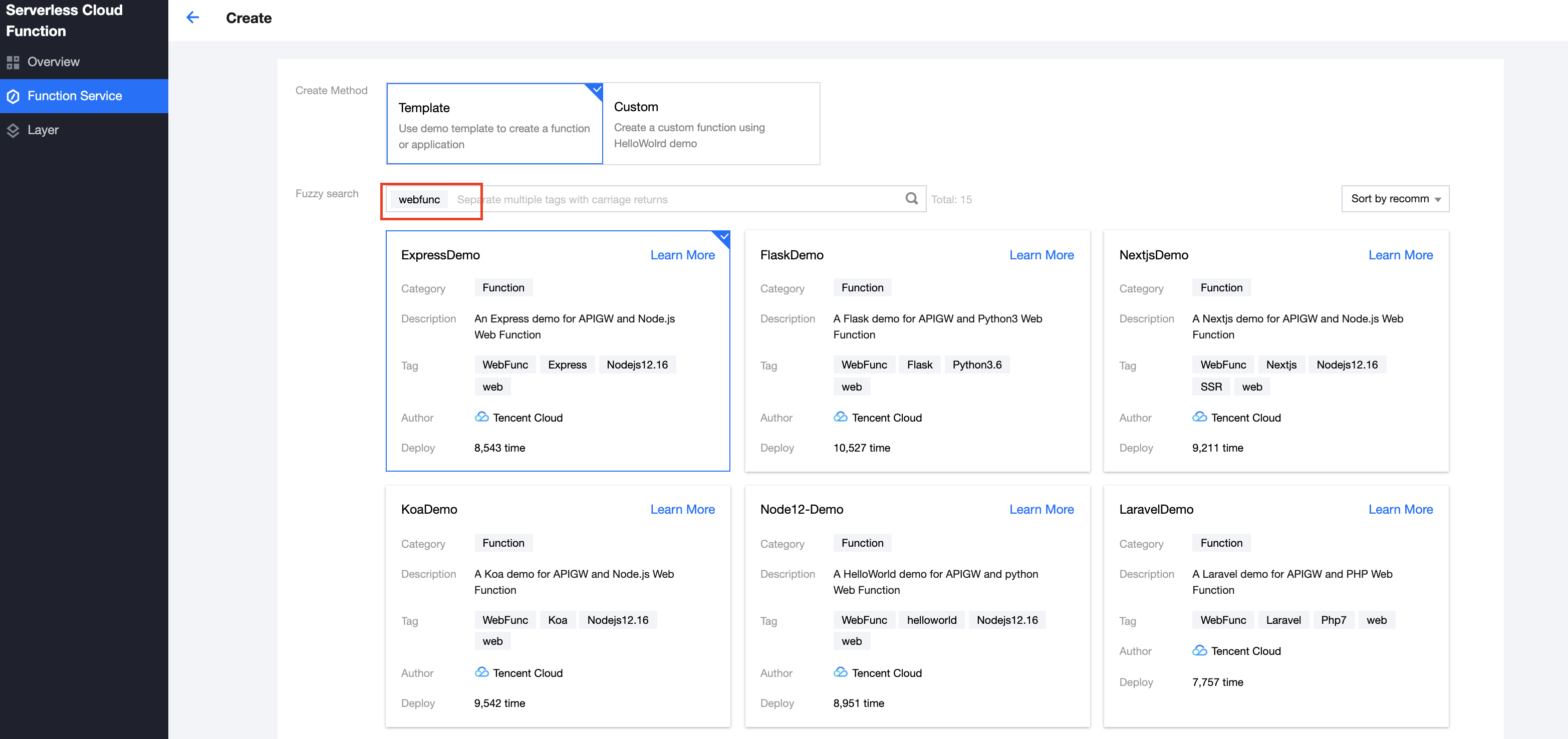
- 在新建页面,您可以查看模板项目的具体配置信息并进行修改。
- 单击完成即可创建函数。函数创建完成后,您可在函数管理页面查看 Web 函数的基本信息。
- 您可以通自动生成的访问路径 URL,访问您部署的 Flask 项目。单击左侧菜单栏中的触发管理,查看访问路径。如下图所示:
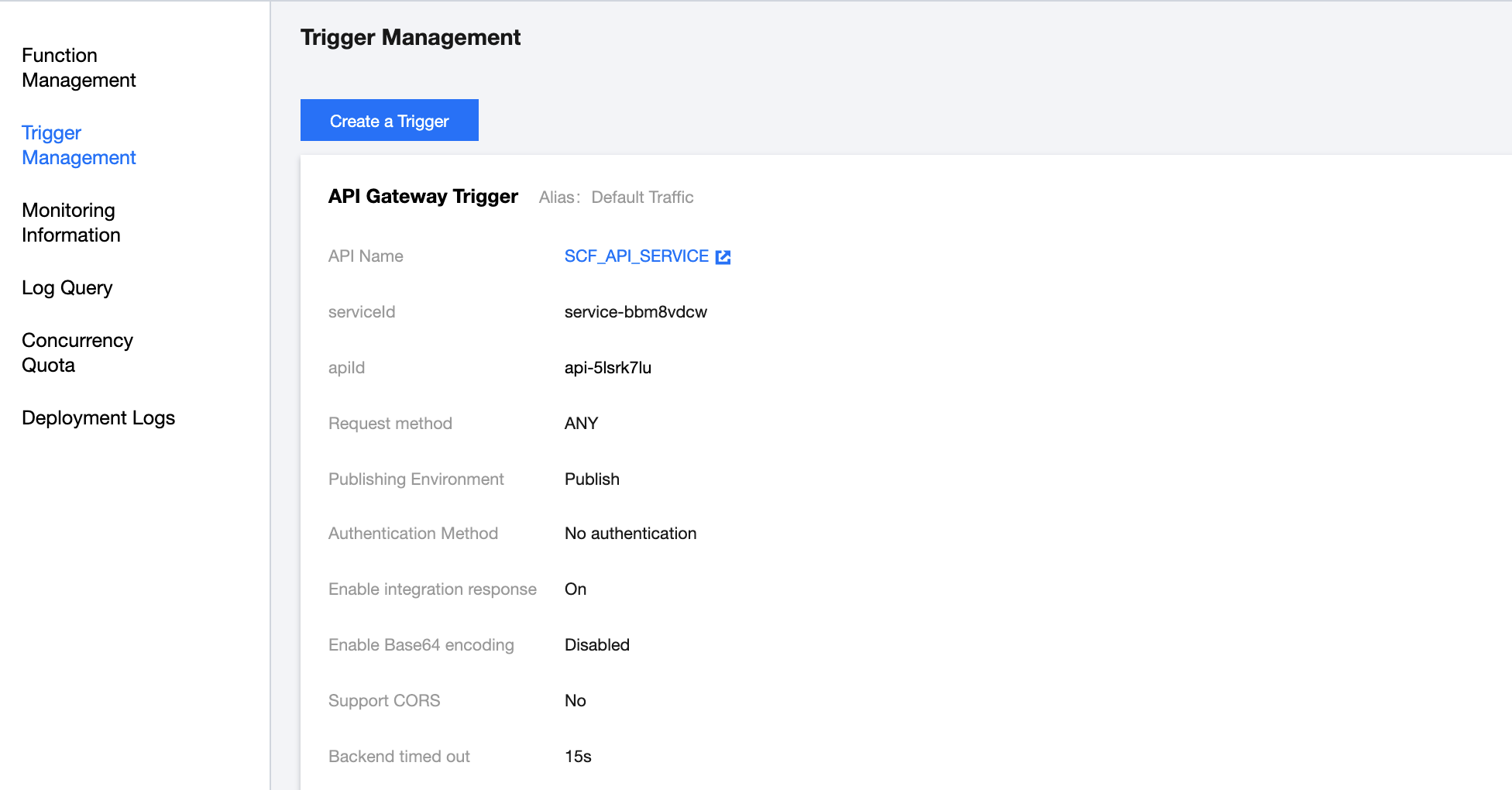
- 单击访问路径 URL,即可访问服务 Flask 项目。
自定义部署 -- 快速迁移本地项目上云
本地开发
执行以下命令,确认您本地的环境已安装好 Flask。
pip install Flask在本地创建
Hello World示例项目。
在项目目录下,新建app.py文件,用于实现 Hello World 应用,示例代码如下:from flask import Flask
app = Flask(__name__)
@app.route('/')
def hello_world():
return 'Hello World'
if __name__ == '__main__':
app.run()在本地执行
python3 app.py命令运行 app.py 文件。示例如下:$ python3 app.py
* Serving Flask app "app" (lazy loading)
* Environment: production
WARNING: Do not use the development server in a production environment.
Use a production WSGI server instead.
* Debug mode: off
* Running on http://127.0.0.1:5000/ (Press CTRL+C to quit)
127.0.0.1 - - [22/Jun/2021 09:41:04] "GET / HTTP/1.1" 200 -打开浏览器访问
http://127.0.0.1:5000,即可在本地完成 Flask 示例项目的访问。如下图所示:
部署上云
接下来执行以下步骤,对本地已创建完成的项目进行简单修改,使其可以通过 Web Function 快速部署,对于 Flask,具体修改步骤如下:
- 安装依赖包
- 由于 SCF 云上标准环境内未提供 Flask 依赖库,此处您必须将依赖文件安装完成后,与项目代码一起打包上传。请先新建
requirements.txt文件,文件内容如下:#requirements.txt Flask==1.0.2 werkzeug==0.16.0
注意:由于 SCF 内置运行环境版本 (Python 3.6) 限制,werkzeug 只能使用低版本(<=1.0.x),高版本可能无法正常运行,函数运行环境版本升级已在规划中,敬请期待。
- 执行以下命令进行安装:
pip install -r requirements.txt
修改监听地址与端口
在 Web 函数内,限制了监听端口必须为9000,因此需要修改监听地址端口为0.0.0.0:9000,如下图所示: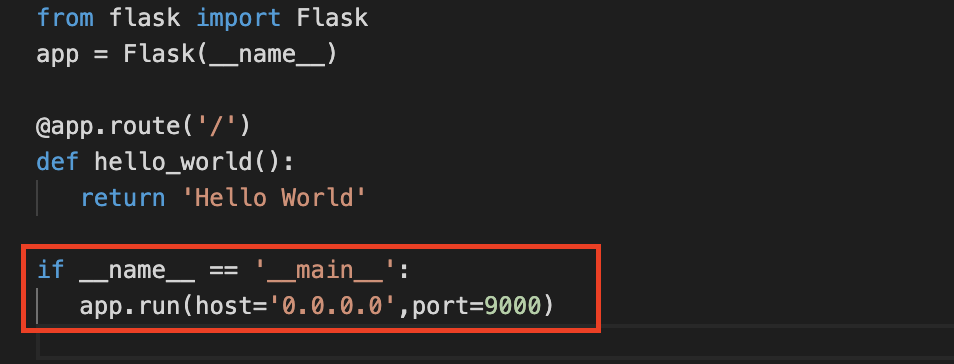 说明:
说明:您也可以在
scf_bootstrap中,通过环境变量配置监听端口。新增 scf_bootstrap 启动文件
在项目根目录下新建
scf_bootstrap启动文件,在该文件添加如下内容(用于完成环境变量配置,指定服务启动命令等自定义操作,确保您的服务可以通过该文件正常启动):#!/bin/bash /var/lang/python3/bin/python3 app.py创建完成后,还需执行以下命令修改文件可执行权限,默认需要
777或755权限才可以正常启动。示例如下:chmod 777 scf_bootstrap
注意:
- 在 SCF 环境内,只有
/tmp文件可读写,建议输出文件时选择/tmp,其他目录会由于缺少权限而写入失败。- 如需在日志中输出环境变量,需在启动命令前加
-u参数,例如python -u app.py。
本地配置完成后,执行以下命令启动服务(如下命令为在 scf_bootstrap 目录下执行时示例),确保您的服务在本地可以正常启动。
./scf_bootstrap登录 Serverless 控制台,单击左侧导航栏的函数服务。
在主界面上方选择期望创建函数的地域,并单击新建,进入函数创建流程。
选择从头开始新建函数,根据页面提示配置相关选项。如下图所示:
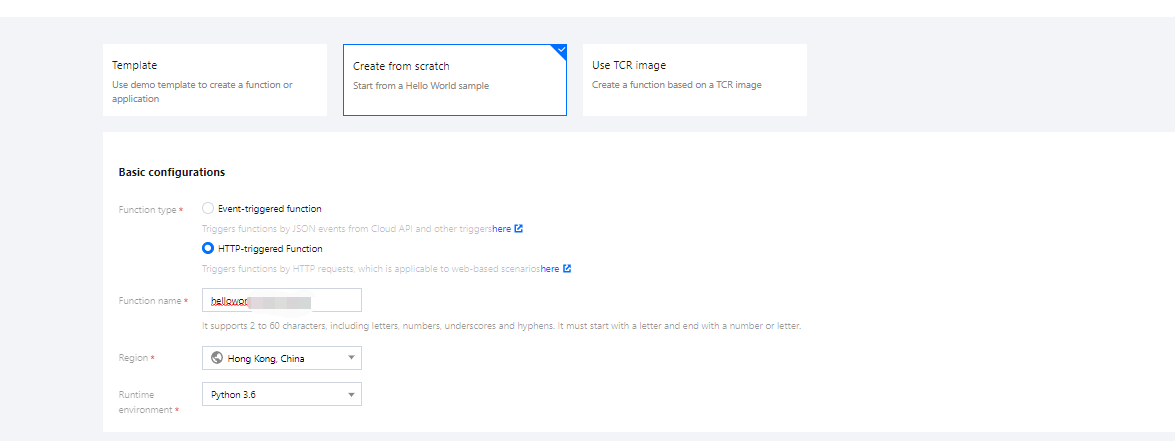
- 函数类型:选择 “Web 函数”。
- 函数名称:填写您自己的函数名称。
- 地域:填写您的函数部署地域。
- 部署方式:选择“代码部署”,上传您的本地项目。
- 运行环境:选择 “Python3.6”。
- 单击完成完成 Flask 项目的部署。
开发管理
部署完成后,即可在 SCF 控制台快速访问并测试您的 Web 服务,并且体验云函数多项特色功能,例如层绑定、日志管理等,享受 Serverless 架构带来的低成本、弹性扩缩容等优势。

 是
是
 否
否
本页内容是否解决了您的问题?